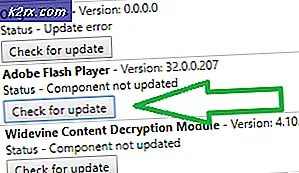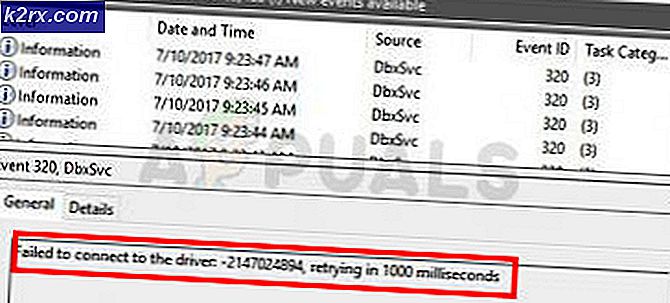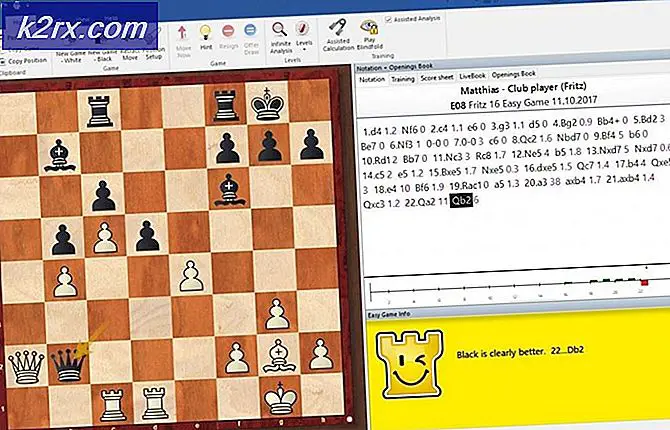Làm thế nào để sao chép một trang trong Word
Microsoft Word được cho là bộ xử lý văn bản tốt nhất có sẵn cho không chỉ dòng hệ điều hành Windows của Microsoft mà còn cho một loạt các hệ điều hành máy tính và di động khác. Có rất nhiều điều bạn có thể làm trong một tài liệu Word như Microsoft Word cung cấp cho người dùng nhiều tùy chọn và tính năng hơn về cơ bản bất kỳ trình xử lý văn bản nào khác ngoài đó. Khi làm việc với một tài liệu trên Microsoft Word, bạn hoàn toàn có thể sao chép toàn bộ trang từ tài liệu và tạo một bản sao của nó.
Nhân bản một trang trong tài liệu Word nhưng chỉ đơn giản là chọn hoàn toàn mọi thứ trên trang đích và sao chép nó sang một trang trống trong tài liệu. Tuy nhiên, cách bạn làm như vậy sẽ thay đổi đôi chút tùy thuộc vào việc bạn đang xử lý tài liệu chỉ có một trang hay tài liệu kéo dài nhiều trang. Nếu đó là một tài liệu trang mà bạn đang xử lý, bạn có thể sao chép tất cả nội dung của trang đích nếu bạn chỉ cần:
- Nhấn Ctrl + A. Ngay sau khi bạn làm như vậy, toàn bộ tài liệu sẽ được chọn và vì tài liệu cụ thể này chỉ là một trang, nội dung của trang cụ thể đó sẽ là tất cả được chọn.
- Nhấn Ctrl + C hoặc nhấp chuột phải vào bất kỳ vị trí nào trên văn bản đã chọn và nhấp vào Sao chép trong menu ngữ cảnh kết quả. Làm như vậy sẽ sao chép mọi thứ đã được chọn.
Tuy nhiên, nếu bạn đang xử lý một tài liệu không chỉ là một trang đơn, bạn sẽ phải:
Mẹo CHUYÊN NGHIỆP: Nếu vấn đề xảy ra với máy tính của bạn hoặc máy tính xách tay / máy tính xách tay, bạn nên thử sử dụng phần mềm Reimage Plus có thể quét các kho lưu trữ và thay thế các tệp bị hỏng và bị thiếu. Điều này làm việc trong hầu hết các trường hợp, nơi vấn đề được bắt nguồn do một tham nhũng hệ thống. Bạn có thể tải xuống Reimage Plus bằng cách nhấp vào đây- Điều hướng đến trang bạn muốn sao chép.
- Đặt con trỏ chuột của bạn ở đầu trang bạn muốn sao chép.
- Nhấp và, với lần nhấp vẫn được giữ, hãy kéo con trỏ chuột của bạn đến cuối trang mục tiêu. Khi bạn làm như vậy, tất cả nội dung của trang đích sẽ được chọn.
- Nhấn Ctrl + C hoặc nhấp chuột phải vào bất kỳ vị trí nào trên văn bản đã chọn và nhấp vào Sao chép trong menu ngữ cảnh kết quả. Làm như vậy sẽ sao chép mọi thứ đã được chọn.
Đó là khi bạn đã sao chép mọi thứ mà trang bạn muốn sao chép chứa, bạn có thể chuyển sang thực sự sao chép trang đích. Để tạo bản sao của trang đích, bạn cần phải:
- Điều hướng đến một trang trống trong tài liệu bạn muốn trùng lặp của trang đích. Nếu không có trang trống nào, hãy điều hướng đến tab Chèn và nhấp vào Trang trống để tạo trang mới.
- Đặt con trỏ của bạn tại điểm trên trang bạn muốn sao chép nội dung của trang đích.
- Nhấn Ctrl + V. Ngay sau khi bạn làm như vậy, mọi thứ bạn đã sao chép từ trang mục tiêu sẽ được dán tại điểm được chỉ định trên trang trống và bạn sẽ sao chép trang đích một cách hiệu quả.
Mẹo CHUYÊN NGHIỆP: Nếu vấn đề xảy ra với máy tính của bạn hoặc máy tính xách tay / máy tính xách tay, bạn nên thử sử dụng phần mềm Reimage Plus có thể quét các kho lưu trữ và thay thế các tệp bị hỏng và bị thiếu. Điều này làm việc trong hầu hết các trường hợp, nơi vấn đề được bắt nguồn do một tham nhũng hệ thống. Bạn có thể tải xuống Reimage Plus bằng cách nhấp vào đây